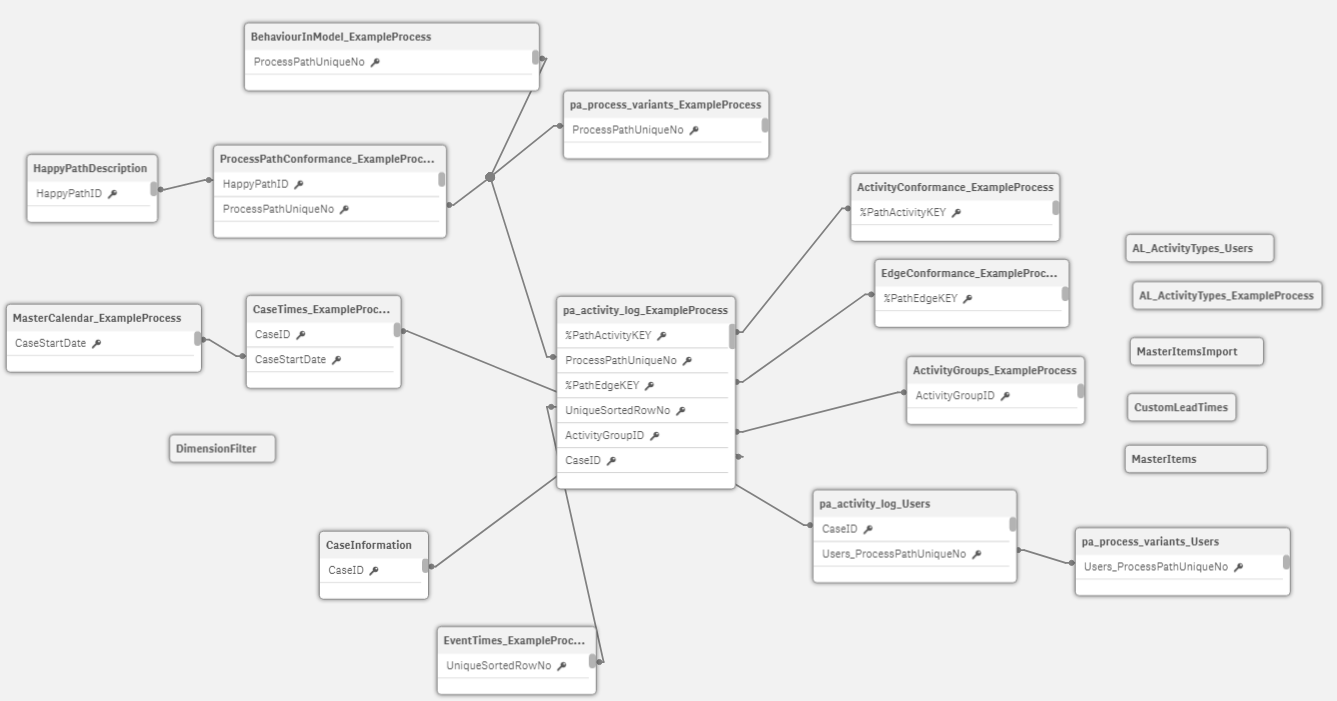|
Wie man mehr als ein Event Log lädt |
Scroll Previous Topic Top Next Topic More |
Diese "How to" erklärt, wie man
•mehrere Event-Protokolle in eine App laden,
•mehrere Prozessperspektiven auf ein Event-Protokoll generieren und
•ein Datenmodell mit diesen verschiedenen Event-Protokollen erstellen.
Um die folgenden Anweisungen zu verstehen, gehen wir davon aus, dass Sie bereits mit dem “Deploy der mpmX Template App” und dem“mpmX Datenmodell” vertraut sind.
Wenn Sie mehr als ein Event-Protokoll oder verschiedene Sichten auf ein Event-Protokoll in die App laden, können Sie den Prozess aus verschiedenen Perspektiven analysieren, z. B. aus der aktivitätsbasierten Perspektive, der Ressourcenperspektive, der organisatorischen Perspektive oder der Kontrollflussperspektive.
Die Erklärung wird anhand des Helpdesk-Beispiels veranschaulicht. Das Ziel des Beispiels ist es, nicht nur die aktivitätsbasierte Perspektive, sondern auch eine benutzerbasierte Perspektive zu erstellen. Die aktivitätsbasierte Perspektive wird das Haupt Event Log sein, auf dem jede Analyse in der mpmX Template App verfügbar sein wird. Die benutzerbasierte Perspektive wird nur eine zusätzliche Ansicht sein, für die einige Analysen deaktiviert werden.
1.Öffnen Sie die mpmX Template App, die Sie bereits gefüllt haben, indem Sie die Schritte unter “Bereitstellen der mpmX Template App” befolgen.
2.Öffnen Sie den Skript-Editor.
3.Erstellen Sie eine neue Registerkarte für die neue Prozessperspektive.
a)Kopieren Sie den Inhalt der Registerkarte "1C. Load EventLog" in die neue Registerkarte.
b)Löschen Sie die Teile von "SETTING CASE CONTEXT MASTER DIMENSIONS" aus der neuen Registerkarte - dies gilt nur für das " Main"-Event-Protokoll.
c)Benennen Sie die Registerkarte wie die Prozessperspektive, die Sie erstellen werden, z. B. "1.D Load EventLog Users".
d)Ziehen Sie die neue Registerkarte hinter die Registerkarte "0. Init".
Beispiel
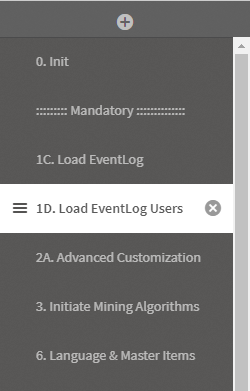
4.Ändern Sie die Definition der Tabelle EventLog entsprechend der neuen Prozessperspektive, die Sie erstellen möchten, oder laden Sie hier ein anderes EventLog, wie Sie es bereits bei der Vorbereitung der mpmX Template App getan haben.
Beispiel
Wir möchten eine benutzerzentrierte Analyse erstellen. Deshalb ändern wir die Definition der Felder ActivityType und ActivityTypeID von früher "ActivityName" auf "User". Dazu ersetzen wir einfach "ActivityName" durch "User" für die Felder ActivityType, ActivityTypeID und im Where-Filter. Aus Gründen der Datenmodellierung haben wir beschlossen, den " User " in einem extra Feld " User " und den " ActivityName " in einem extra Feld " ActivityName " zu behalten.
|
Laden Sie keine Event-Informationen mit demselben Feldnamen in die beiden EventLogs. Beachten Sie, dass wir im Beispiel das Feld RealUser gelöscht haben - es hätte einen Zirkelbezug oder synthetischen Schlüssel erzeugt. |
Vorher: Activity-perspective
|
EventLog: //Log table name: "EventLog" LOAD //ProcessAnalyzer information CaseID, "ActivityName" as ActivityType, AutoNumber(ActivityName) + 100 as ActivityTypeID, Timestamp(ActivityStartTimestamp) as ActivityStartTimestamp, Timestamp(ActivityEndTimestamp) as ActivityEndTimestamp, //Event information //Here you can add other event-related information (dimensions and values) "UserName" as ActivityUserName, if(WildMatch("UserName", 'batch'), 0, 1) as RealUser //delete if no user available FROM [$(DataConnection)/mpmXData.qvd] (qvd) where len(ActivityName) > 1;
|
danach: User-Perspective
|
EventLog: //Log table name: "EventLog" LOAD //ProcessAnalyzer information CaseID, "User" as ActivityType, AutoNumber("User") + 100 as ActivityTypeID, Timestamp(ActivityStartTimestamp) as ActivityStartTimestamp, Timestamp(ActivityEndTimestamp) as ActivityEndTimestamp, //Event information //Here you can add other event-related information (dimensions and values) "ActivityName" as ActivityName, "User" as User FROM [$(DataConnection)/mpmXData.qvd] (qvd) where len(UserName) > 1; |
5.Sobald die EventLog-Tabelle definiert ist, füllen Sie den Abschnitt aus oder löschen Sie ihn, in dem Sie Aktivitäten-Gruppen und Custom-Lead-Times für die neue Prozessperspektive definieren. Wie Sie Aktivitäten-Gruppen definieren, lesen Sie bitte unter Definieren von Aktivitäten-Gruppen für hierarchisches Mining. Wie Sie Custom-Lead-Times definieren, lesen Sie bitte unter Definieren von Subprozessen in den mpmX EventLogGeneration Apps.
a)Wenn Sie Gruppierungen oder Hierarchien verwenden, benennen Sie bitte die beiden Tabellen eindeutig. In unserem Beispiel würden wir sie "Groups_Users" und "Subprocesses_Users" nennen. So verhindern Sie unerwartetes Verhalten wie Tabellenkonkaten.
6.Wenn Sie daran interessiert sind, Informationen über nicht abgeschlossene Cases für diese Prozessperspektive abzuleiten, definieren Sie die Variable "LET mvProcessFinished" - andernfalls löschen Sie sie.
7.Gehen Sie auf die Registerkarte "3. Initiate Mining Algorithms" und kopieren Sie den Methodenaufruf "mw_pa_initMining" unter das EventLog, das Sie laden. Ersetzen Sie den ersten Parameter durch den Namen der Prozessperspektive, die Sie erstellen. Passen Sie den dritten und den letzten Parameter an, wenn Sie keine Gruppierung oder Custom-Lead-Times verwenden.
Beispiel
// :::::::::::::::::::::::::::::::::::::::: CALLING THE mpmX-ALGORITHM ::::::::::::::::::::::::::::::::::::::: //
// Here the mpmX-Algorithm is called.
// Please insert four parameters as in the example below.
// First parameter: scenario name
// Second parameter: log table name
// Third parameter: Grouping table name (leave empty '' if no grouping table is provided)
// Fourth parameter: Data connection where you would like to save the (temporary) .qvd-files to
// EXAMPLE: call mv_pa_initMining ('ScenarioName','EventLogTableName','GroupingTableName','FolderName', 'StoreQVDs');
// 1st parameter , 2nd parameter , 3rd parameter, 4th parameter, 5th parameter
call mw_pa_initMining('Users','EventLog','','$(DataConnection)','$(mvStorempmXModelQVD)','');
8.Qualifizieren Sie das erstellte mpmX Datenmodell. Dies ist notwendig, um keine zirkulären Referenzen, synthetische Schlüssel oder eine Verkettung des zweiten mpmX-Datenmodells mit der zentralen Prozessperspektive zu bilden.
a)Rufen Sie die Methode mpmX qualify für jede Tabelle des mpmX-Datenmodells auf, die Sie behalten möchten. Im Beispiel werden wir das pa_activity_log, die pa_process_variants und die AL_ActivityTypes behalten.
|
Die drei Tabellen sind das Minimum für die funktionale Nutzung der mpmX-Erweiterungen. |
Um die Qualifizierungsmethode aufzurufen, führen Sie die folgenden Schritte aus:
1.die Qualify-Methode nach der Methode mw_pa_initMining aufrufen.
2.Geben Sie den Tabellennamen ein (der mit dem ersten Parameter endet, den Sie in mw_pa_initMining eingegeben haben).
3.Geben Sie den ersten Parameter, den Sie in "mw_pa_initMining" eingegeben haben, erneut als Qualifier ein.
Beispiel
call MW_qualify_FieldNames ('pa_activity_log_Users', 'Users');
call MW_qualify_FieldNames ('pa_process_variants_Users', 'Users');
call MW_qualify_FieldNames ('AL_ActivityTypes_Users', 'Users');
b)Durch die Qualifizierung der Protokolle haben Sie die Schlüssel zwischen den Tabellen pa_acitivity_log und pa_process_variant verloren. Um sie wiederherzustellen, führen Sie den folgenden Schritt für Ihren Datensatz aus:
rename field Users_Users_ProcessPathUniqueNo to Users_ProcessPathUniqueNo;
c)Außerdem müssen Sie einen Schlüssel zwischen den beiden Prozessperspektiven erstellen, der in unserem Beispiel die CaseID ist.
Beispiel
left join (pa_activity_log_Users)
load Users_CaseID, Users_CaseID as CaseID
resident pa_activity_log_Users;
d)Qualifizieren Sie die Tabellen für ActivityGroups und Subprozesse, wenn Sie diese zuvor definiert haben.
9.Löschen Sie alle Tabellen, die Sie in Schritt 8 nicht qualifiziert haben. In unserem Beispiel müssen wir die Tabellen CaseTimes und EventTimes löschen.
10.Füllen Sie den Rest des mpmX Template App Skripts aus, wie in Deploy der mpmX Template App beschrieben, falls Sie dies noch nicht getan haben.
11.Drücken Sie reload data. Ihr Datenmodell sollte ähnlich aussehen wie in unserem Beispiel: